
Adicionar ou apagar uma tabela no Numbers no Mac
Ao adicionar uma tabela, tem à escolha vários estilos preconcebidos que se coadunam com o seu modelo. Depois de adicionar uma tabela, pode personalizá-la como quiser. Pode adicionar tantas tabelas quanto desejar a uma folha.
Adicionar uma nova tabela
Clique em
 na barra de ferramentas e, em seguida, clique numa tabela ou arraste uma para a folha.
na barra de ferramentas e, em seguida, clique numa tabela ou arraste uma para a folha.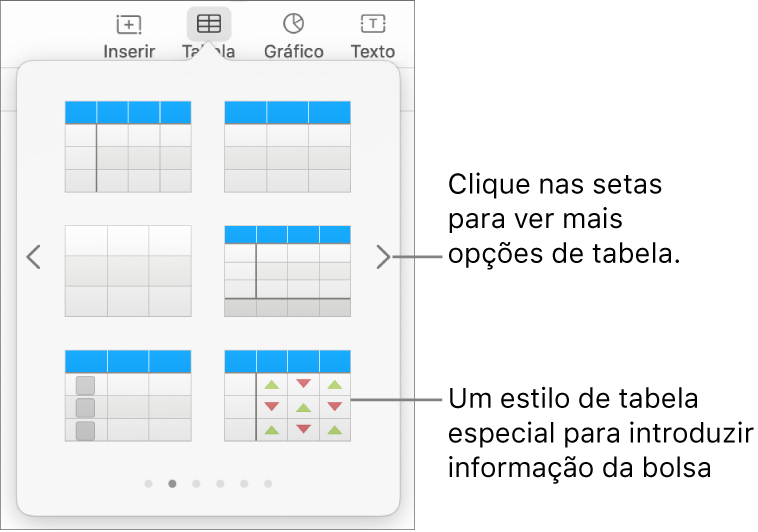
Efetue uma das seguintes operações:
Escrever numa célula: clique na célula e, em seguida, comece a digitar.
Mover a tabela: Clique na tabela e, em seguida, arraste
 no canto superior esquerdo da mesma.
no canto superior esquerdo da mesma.Adicionar ou remover linhas: clique na tabela e, em seguida, arraste
 , no canto inferior esquerdo da tabela, para baixo ou para cima.
, no canto inferior esquerdo da tabela, para baixo ou para cima.Redimensionar a tabela: clique na tabela, clique em
 no canto superior esquerdo da mesma e, em seguida, prima Shift enquanto arrasta o quadrado branco no canto inferior direito para redimensionar a tabela proporcionalmente.
no canto superior esquerdo da mesma e, em seguida, prima Shift enquanto arrasta o quadrado branco no canto inferior direito para redimensionar a tabela proporcionalmente.Alterar a definição de cor de linha alternante: clique na tabela; na barra lateral Formato
 , clique no separador Tabela; em seguida desassinale ou assinale a opção “Cor de linha alternante”. (para escolher uma cor diferente, clique no seletor de cor).
, clique no separador Tabela; em seguida desassinale ou assinale a opção “Cor de linha alternante”. (para escolher uma cor diferente, clique no seletor de cor).Alterar o aspeto de uma tabela: clique na tabela e, em seguida, use os controlos no separador Tabela da barra lateral para fazer alterações, tal como adicionar um contorno de tabela ou alterar o tamanho do tipo de letra.
Criar uma tabela a partir de células existentes
Quando cria uma tabela nova a partir de células de uma tabela existente, os dados das células originais são movidos e não copiados. A tabela original fica com as células vazias, que podem ser apagadas.
Selecione as células ou selecionar linhas ou colunas inteiras com os dados que pretende utilizar para criar uma nova tabela.
Clique e mantenha premida a seleção até parecer que se eleva e, em seguida, arraste-a para outro local na folha.
Para apagar as células vazias da tabela original, selecione as células vazias, prima Controlo enquanto clica e, depois, selecione “Apagar linhas” ou “Apagar colunas”.
Apagar uma tabela
Clique na tabela, clique em
 no canto superior esquerdo da mesma e, em seguida, prima a tecla Delete no teclado.
no canto superior esquerdo da mesma e, em seguida, prima a tecla Delete no teclado.
Nota: se uma tabela estiver ligada a um formulário adicionado no Numbers para iPhone ou iPad, ao apagar a tabela limpa o formulário.